스케치업 루비 플러그인 한번에 옮기는 방법
- 3D Design Program/Sketchup Ruby
- 2024. 4. 26. 11:29
스케치업을 사용하다 보면 루비를 다른 컴퓨터 혹은 자신의 다른 디바이스로 옮겨야 하는 경우가 있습니다. 이럴 때 루비가 한두 개면 다시 설치하면 그만이지만 스케치업을 조금 쓰시는 분이라면 최소 10개 이상은 설치해 계실 텐데 이걸 작업 때마다 설치하는 것도 정말 번거로운 일이이 아닐 수 없습니다. 그래서 이 포스팅에서는 루비(플러그인)를 한 번에 옮겨서 사용하는 방법에 대해 알아보도록 하겠습니다.

contents
루비 설치
스케치업은 오픈 소프트웨어로 sdk로 루비 개발이 가능합니다. 루비라고 했다고 플러그인이라고 했다가 좀 헷갈리 실 텐데 스케치업의 플러그인이 루비입니다. 곧 스케치업에서 plugin - ruby - extension 이라고 하는 말들은 다 같은 의미라고 보시면 편하게 이해 하실 수 있을 겁니다
루비를 정석적으로 설치하는 방법은 아래 링크로 보시면 되겠습니다.
스케치업 플러그인 다운로드 설치법, 루비의 장점
스케치업에서 플러그인을 설치하는 방법에 대해 자세히들 알고 계신가요? 처음 스케치업을 할 때 기본 기능 외적인 부분 모든 프로그램이 그렇듯 가장 기본이 되는 프로그램만으로는 모델링이
domashand.tistory.com
루비 한 번에 옮기기
루비를 한 번에 옮기는 경우가 크게 2가지 있을 겁니다.
- pc-노트북 스케치업 설치 시
- 버전 업그레이드
같은 버전의 업데이트의 경우에는 상관이 없지만 버전 넘버링이 바뀌면 프로그램 자체를 새로 설치하는 상태이기에 플러그인도 다시 설치해 줘야 되는 경우입니다.
루비를 한 번에 옮기는 방식에서는 해당 경로를 알고 계셔야 합니다.
C:\Users\계정폴더\AppData\Roaming\SketchUp
위의 폴더 중 계정폴더는 여러분이 윈도우 설치 시 적은 계정이름의 폴더입니다.
뒤의 appdata 폴더가 보이지 않는 분들이 계실 텐데 이 폴더는 숨긴 폴더로 지정되어 있기에 보기에서 숨긴 폴더 체크를 해주셔야 볼 수 있습니다.

▲ 폴더로 들어가면 기존에 설치하셨던 스케치업 버전별 폴더들이 있으신 겁니다. 저의 경우 기존이 2023 새로 설치한 버전이 2024입니다.
버전이 2016부터 쭉 있으신 분들도 계시텐데 이 경우는 enscape나 vray 등 렌더 프로그램 설치 시 호환 스케치업 버전에 전체를 다 체크하여 생성된 것일 겁니다.

▲ 각 폴더를 열어 보시면 몇몇 파일을 제외하고 구성은 같습니다. 여기서 보셔야 할 것은 plugins 폴더입니다.
이 내부에 모든 루비가 설치되어 있는 폴더입니다. 자세한 부분에 대한 이해는 아래 링크로 이해하시면 되겠고요.
스케치업 플러그인 다운로드 설치법, 루비의 장점
스케치업에서 플러그인을 설치하는 방법에 대해 자세히들 알고 계신가요? 처음 스케치업을 할 때 기본 기능 외적인 부분 모든 프로그램이 그렇듯 가장 기본이 되는 프로그램만으로는 모델링이
domashand.tistory.com
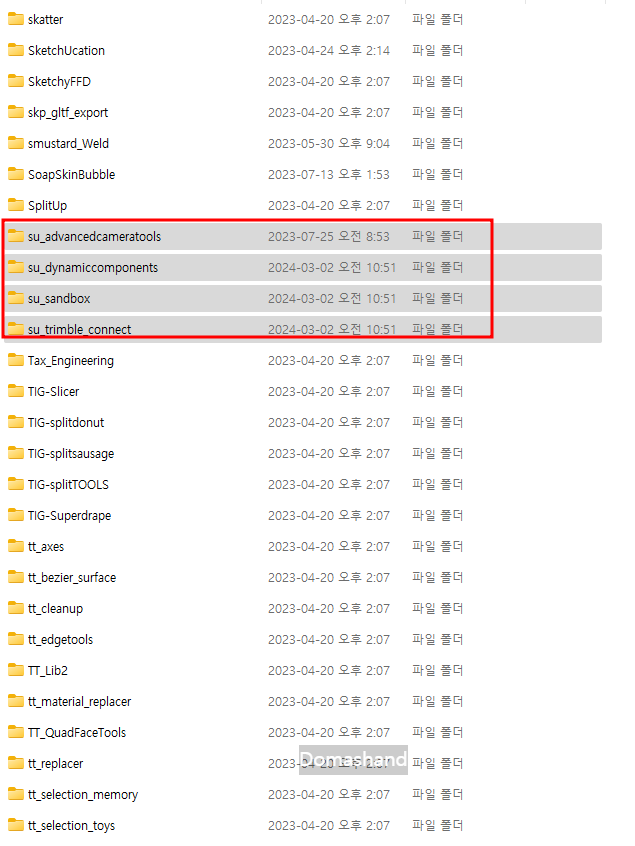
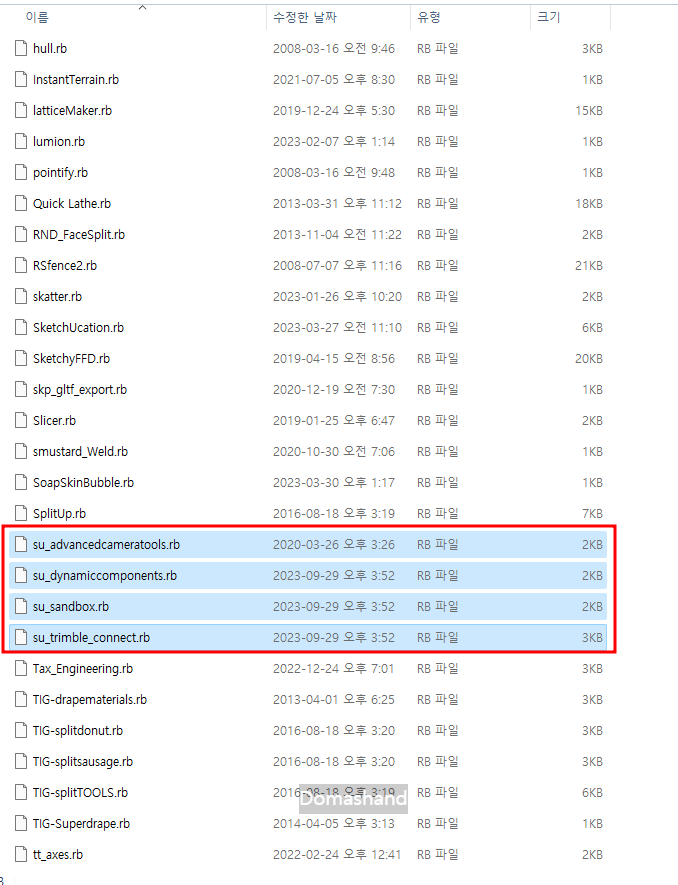
▲ 이 2023에 루비 설치되어 있는 부분이 2024에 옮겨지면 되는데 주의하실 것은 su라고 적혀 있는 부분은 스케치업 기본 플러그인들입니다. 자주 보시는 sandbox도 스케치업 기본 플러그인인 것입니다. su 폴더로 적힌 부분과 rb파일들이 존재하는데 이 부분들은 제외하고 복사 붙여 넣는 것이 좋습니다.
이 부분들은 사실 전부 같이 복사 붙여 넣기를 해도 프로그램상 사용에 문제는 없습니다. 2023에 기능이 2024에서 플러그인 기능이 더욱 업데이트가 되었다면 2023을 사용할 필요 없이 2024 기능을 이용하는 것이 더 좋겠죠. 그래서 제외하는 것이 좋다고 말씀드리는 것입니다.
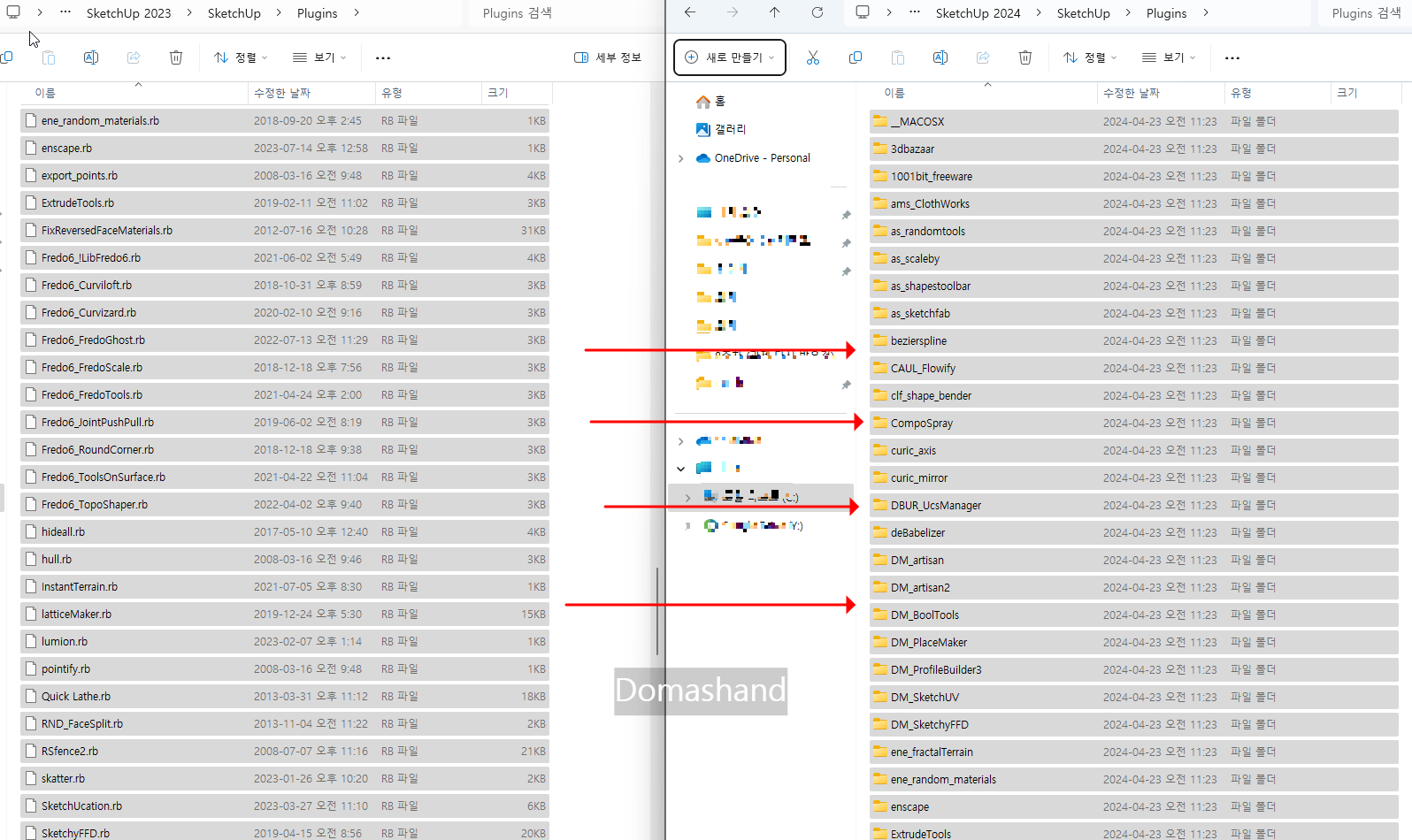
▲ 그럼 각각의 2023, 2024의 plugins 폴더를 열어 제외한 부분을 복사 붙여 넣기를 해 주세요.
그럼 모든 설치과정은 끝났습니다. 간단하죠? 플러그인 폴더 위치 외우는 게 더 어렵지 넣는 것은 어렵지 않습니다.
이제 새 버전의 스케치업 켜시면 플러그인이 다 설치된 상태로 켜지게 됩니다.
툴바들이 전부다 화면상에 옮겨진 채로 설치되는 것은 아니기에 툴바 정리를 해주시고, 툴바가 숨겨진 것도 있기에 view - toolbar에서 꺼내주시면 되겠습니다.
주의 사항
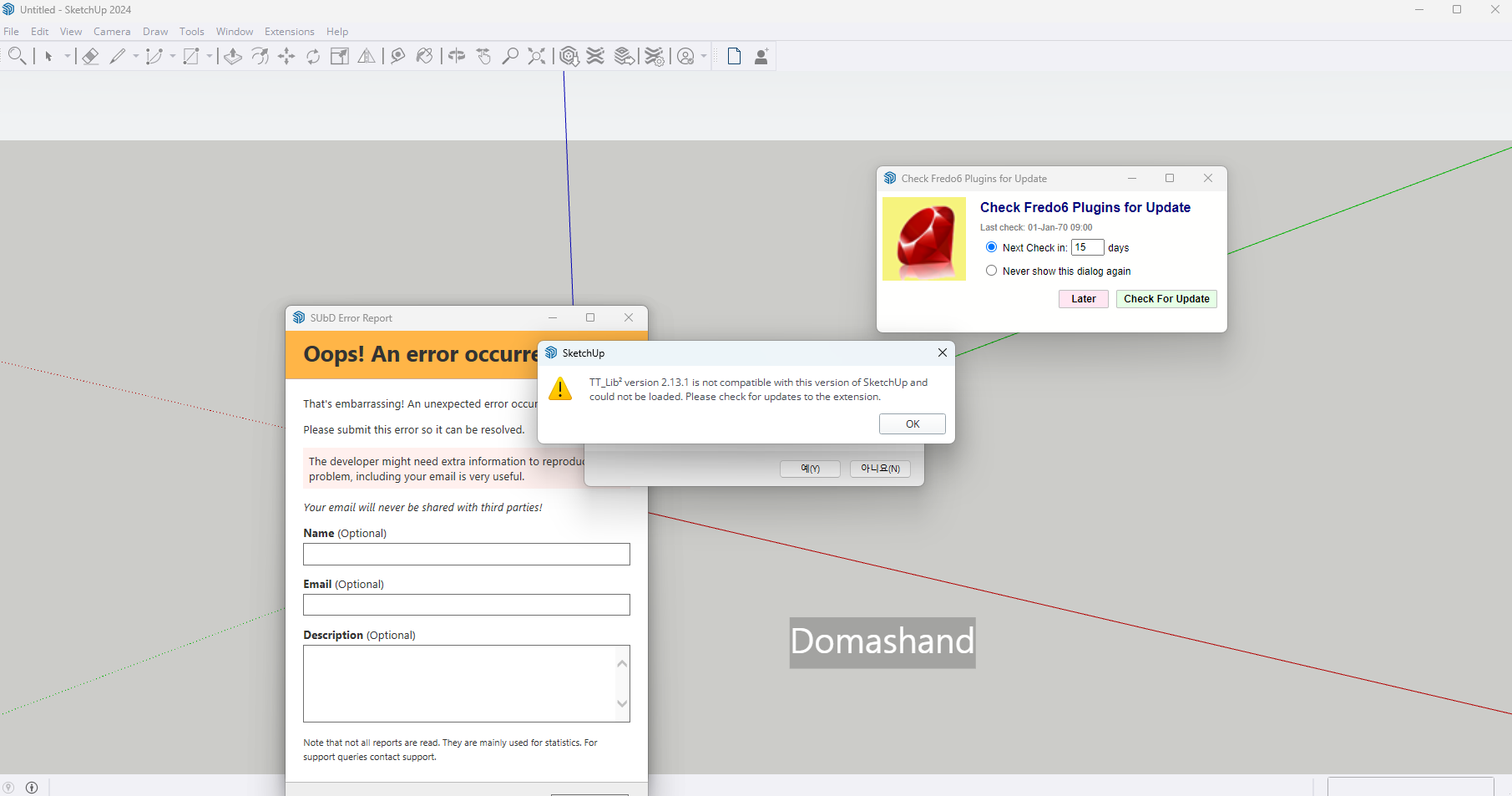
▲ 이렇게 뜨는 분들도 적지 않을 겁니다.
이런 문구와 에러가 뜨는 경우는 크게 3가지 경우가 있습니다.
- 유료 루비의 라이선스가 없는 경우
- lib 루비가 새 버전과 호환이 안 되는 경우
- 해저ㄱ(불* 다운) 형태의 루비 사용 시
대체로 위와 같은 경우입니다. 유료 루비의 경우 위의 창 꺼주시고 가지고 계신 라이선스만 넣어도 끝납니다.
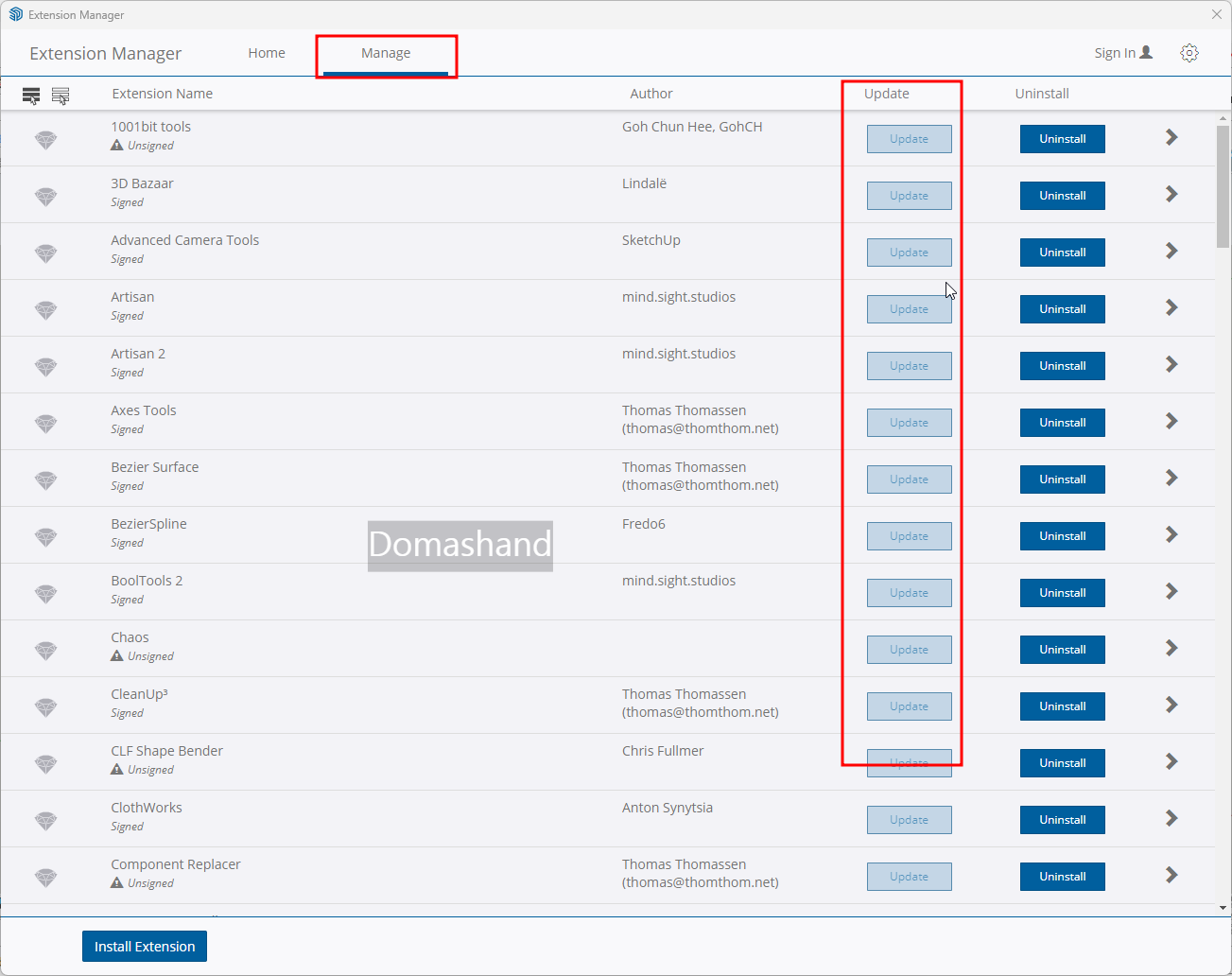
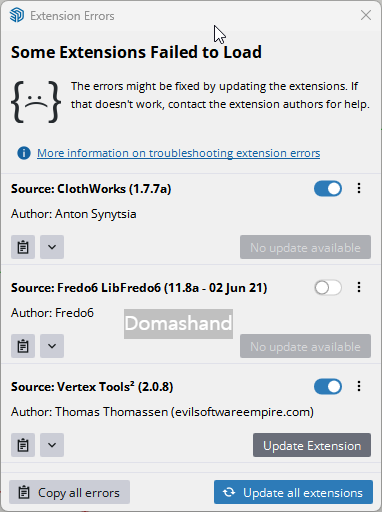
▲ 위와 같이 매니저 창에서 업데이트를 해주거나 에러 사항에서 문제를 찾아보거나 업데이트를 할 수도 있습니다.
이 업데이트를 하실 때 주의 하실 점은 fredo6처럼 버전이 업되면 유료버전으로 사용되는 버전으로 업데이트가 될 수 있으니 이점은 주의하시면서 업데이트를 해주시기 바랍니다. 유료로 사용 중이시면 상관없습니다.
위의 폴더 경로는 반드시 외워 놓으시기 바랍니다. 루비에 문제가 생기더라도 지우고 새로 설치하면 되는데 그럴 때도 저 경로를 아셔야겠죠?